يسمح تطبيق Find My iPhone بتتبع الموقع عن بُعد لأجهزة iOS. يتم تقديم هذه الخدمة بشكل أساسي كتطبيق من شركة Apple Inc وتتضمن "تفعيل قفل". القفل عند تمكينه يحظر أي وصول غير مصرح به إلى جهازك. لتجاوز قفل التنشيط ، يحتاج المرء إلى إدخال معرف Apple وكلمات المرور الصحيحة. لذا ، دعنا نرى كيفية إيقاف قفل التنشيط لإعداد جهازك واستخدامه.
كيفية إزالة قفل التنشيط على iPhone أو iPad
هناك سببان وراء رغبتك في إيقاف تشغيل قفل التنشيط. الاول هو عندما تبيع جهازك لشخص آخر ، الثاني هو عندما اشتريت جهازًا من شخص آخر، وترى شاشة قفل التنشيط على الجهاز ، وأخيرًا عندما تريد إعادة تعيين جهازك والبدء من نقطة الصفر.

تذكر دائمًا إذا رأيت قفل التنشيطالشاشة ، لا يزال الجهاز مرتبطًا بحساب المالك السابق. يحدث هذا عادةً عند مسح الجهاز بدون تسجيل الخروج من iCloud أولاً.
قم بإيقاف تشغيل ميزة Find My iPhone لإزالة قفل التنشيط
يتم تفعيل قفل التنشيط تلقائيًا عند تنشيط ميزة Find My iPhone. لذا لإيقاف قفل التنشيط أو إزالته ، ستحتاج إلى إيقاف تشغيل هذه الميزة أيضًا. إذا كان لديك إعداد حساب Apple ، يمكنك ببساطة تسجيل الخروج وإزالة رمز المرور الخاص بك لتعطيل هذه الميزة.
في حال لم يكن لديك أي حساب Apple ، لكنحسابك محمي بمصادقة ثنائية ، يمكنك إيقاف تشغيل قفل التنشيط باستخدام رمز المرور الخاص بجهازك. اضغط على إلغاء القفل باستخدام رمز المرور ، ثم اضغط على استخدام رمز مرور الجهاز.

ملحوظة: توفر المصادقة ذات العاملين طبقة إضافية من الأمان لمعرف Apple الخاص بك بحيث لا يتمكن من الوصول إلى حسابك حتى إذا كان شخص ما يعرف كلمة مرورك.
استخدم ميزة مسح iPhone لإزالة قفل التنشيط
إذا كان جهازك هو جهازك الخاص ، وتريد مسحهإنه جهاز iPhone بسيط ومباشر نوعًا ما ، ولكن إذا كان الهاتف مملوكًا لمالك سابق ، فعليه مساعدتك إما عندما يكون معك أو يمكنه فعل ذلك عن بُعد.
مسح iPhone باستخدام تطبيق Find My iPhone
- قم بتشغيل تطبيق Find My iPhone من أجهزة iOS الأخرى. يمكنه الاقتراض من صديقك فقط للقيام بذلك.
- سجّل الدخول باستخدام حساب iCloud نفسه ، عند المطالبة بذلك. أنا
- انقر على الجهاز الذي تريد محوه.
- ثم اضغط على "أجراءات' في أسفل الشاشة.
- وأخيرًا ، انقر على "مسح الخيار المرئي في الركن الأيمن السفلي من الشاشة لتأكيد الإجراء.

مسح iPhone باستخدام iCloud.com (الويب)
إذا لم يكن هناك جهاز Apple موجود ، يمكن للمرء ببساطة استخدام iCloud على الويب.
- انتقل إلى موقع iCloud.com. هناك ، انقر فوق "Find My iPhone" من أي متصفح ويب على جهاز Mac أو Windows PC.
- سجّل الدخول إلى حسابك على iCloud عند مطالبتك بذلك.
- أختر 'جميع الاجهزة"من القائمة المرئية ضمن شاشة Find My iPhone.
- انقر على الجهاز الذي ترغب في محوه واضغط على "محو".
يُعد تسجيل الخروج من iCloud.com أمرًا ضروريًا لأنه إذا لم تسجل الخروج من iCloud قبل وضع جهازك في وضع الاسترداد والاستعادة من خلال iTunes ، فقد يظل في Activation Lock.



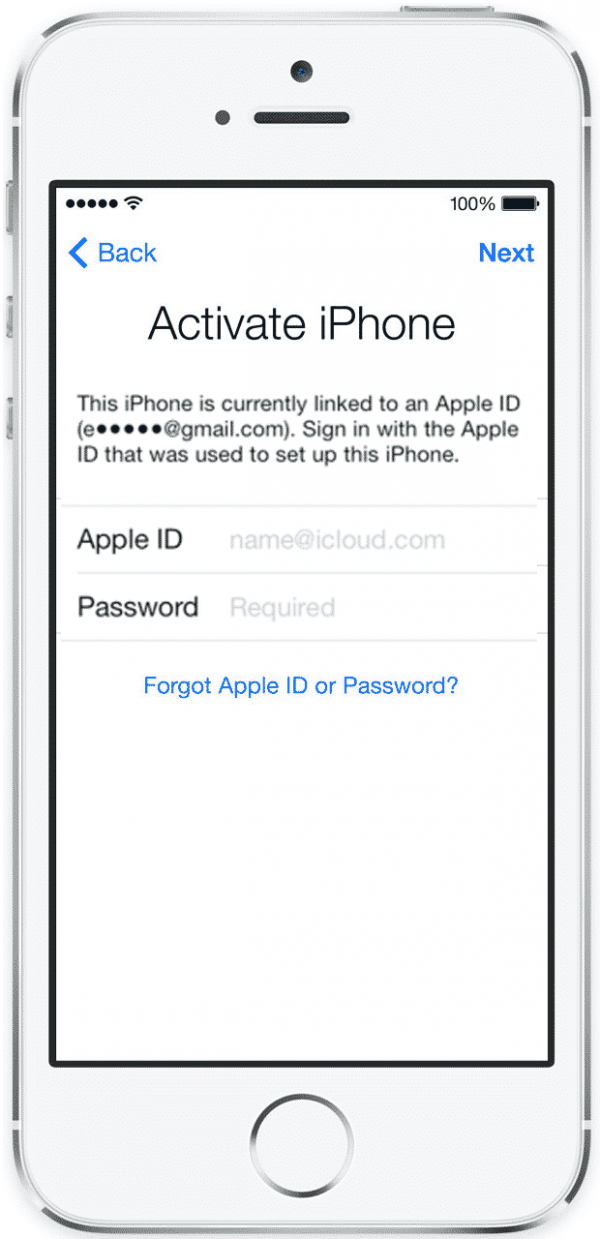








تعليقات